Sjekk e-post, chat, send filer og mer med Google Talk [groovyReview]

For noen måneder tilbake vurderte vi Gmail Notifiersom er en fin følgesvenn for Gmail. Nylig har jeg imidlertid brukt Googles eneste PC-app - Google Talk som gjør mye av de samme tingene som Gmail Notifier bare en mye mer inkludert chat / chat, filoverføringer, Gmail-varsling, taleprat osv. La oss se på dette gratis (selvfølgelig) app fra Google.
Hvordan installere og konfigurere Google Talk
1. Download Google Talk fra http://www.google.com/talk nettstedet.
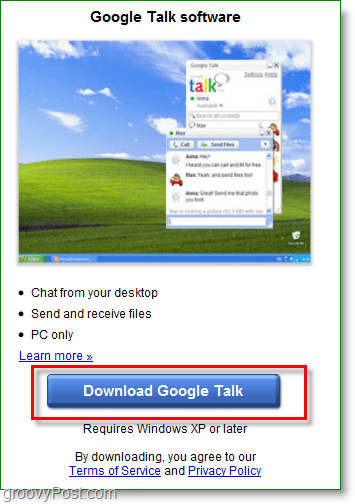
2. Når nedlastingen er fullført, Løpe de installatør og Klikk gjennom installasjonen. Det er veldig enkelt.
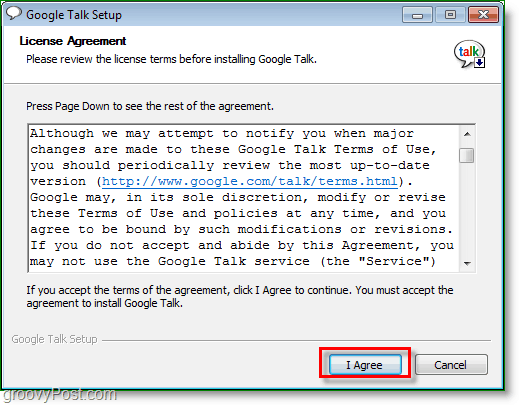
3. Google Talk bør automatisk åpne seg. Type i din Google (samme som Gmail) konto legitimasjon og Klikk Logg inn.
Huske: Fjern merkingen de Husk passord hvis du er på en delt datamaskin, ellers kan husholdningen din få tilgang til Gmail og Google Talk.
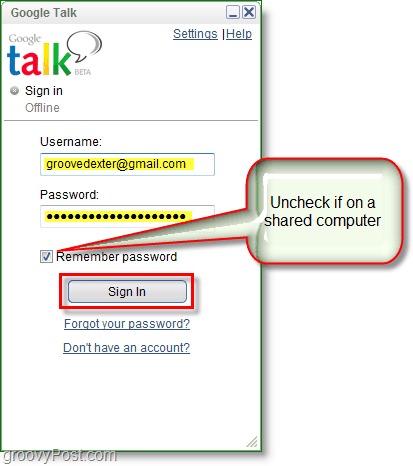
4. Det første jeg liker å gjøre etter å ha installert Google Talk, er å endre Chat-temaet til et som er lettere å administrere. Klikk innstillinger og deretter gå inn i Utseende meny og Å velge Boblebilde fra rullegardinmenyen.
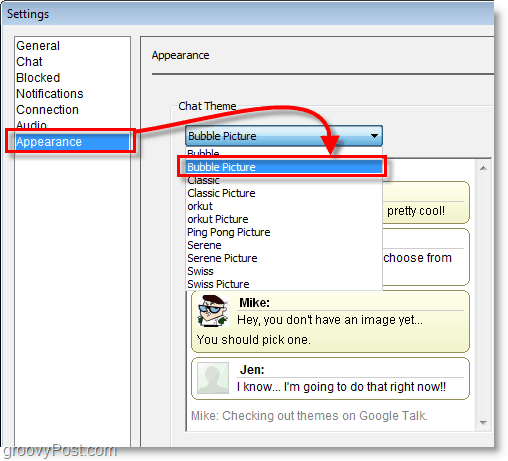
Det var enkelt, nå er Google Talk installert og klar til bruk. La oss ta en tur på noen av funksjonene.
E-postvarsler
Du vil sannsynligvis legge merke til med en gang etterinstallere Google Talk at varsler vil dukke opp over systemstatusfeltet. I likhet med Gmail-varsleren vil Google Talk varsle deg når du mottar en ny Gmail-e-postmelding. Siden dette er første gang du kjører Google Talk, vil det dukke opp med alle uleste meldinger. Ikke bekymre deg, den varsler deg bare om en e-postmelding en gang, så dette blir ikke irriterende.
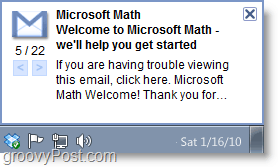
Taleanrop og chat
Med Google Talk kan du ringe direkte med telefonsamtalerandre mennesker på Google Talk. Samtalekvaliteten er fin, og du kan til og med installere videokontrollen og foreta videosamtaler ved hjelp av et webkamera. Jeg er trygg på at når Google Voice kommer ut av Beta, vi får se noen fine integrasjoner her.
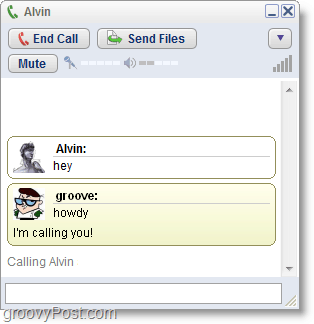
Google fungerer som en direktemelderklient somLive Messenger eller Yahoo, men du har sannsynligvis allerede funnet ut av det. Det fine med Google Talk er at hvis du vil si noe uten å bekymre deg for at vennens klient spiller inn samtalen, kan du velge å Gå av posten. Mens du er i rekorden, vil verken Google Talk eller vennene dine spille inn noe du skriver frem og tilbake. En groovy personvernfunksjon faktisk.
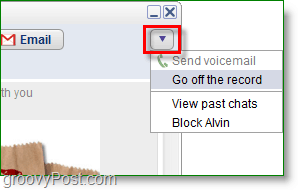
Fildeling og bildedeling
Du kan dele øyeblikkelig mellom deg og kontaktene dine på Google Voice. Bilder sendes automatisk, men andre filer krever at du gjør det Klikk Aksepterer slik at du kan kontrollere hva som kommer din vei. Dette er ikke noe nytt, men det er en praktisk funksjon å ha inkludert.
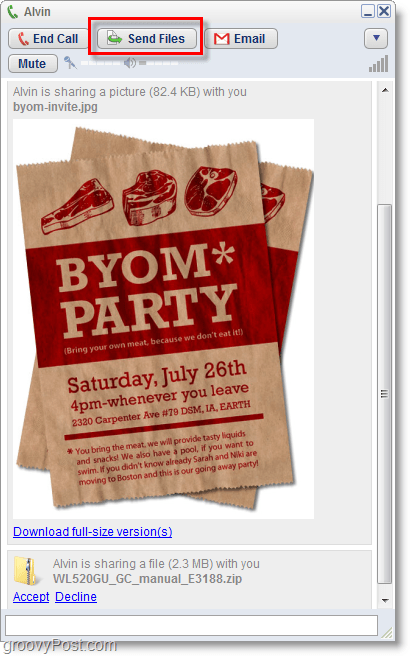
Legg igjen telefonsvarer i e-posten til vennene dine
Hvis du ikke har tid til å chatte eller ringe, kan du alltid bare legge igjen en telefonsvarer til vennen din å høre på senere. Klikk de Sende mobilsvar -knappen, vent til den kobles til og piper, og spill deretter inn meldingen. Når du er ferdig trykk Avslutt samtale.
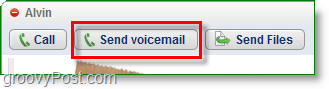
Taleposten din vises i vennens e-postinnboksen med tittelen Talepost fra (deg), og de kan enkelt spille den akkurat der og der. Bare vær forsiktig med hva du sier, for det er et alternativ å laste ned det som en MP3!
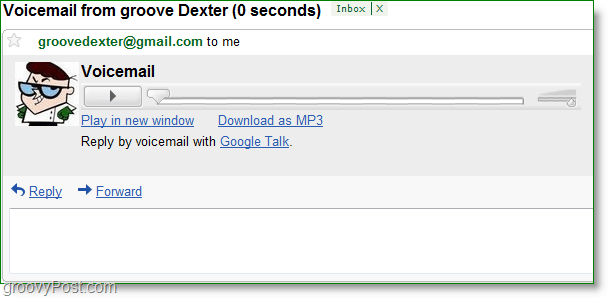
Varsler om tilpasset status og innboks
Vi har sett dette før i andre messengerkunder, men hvis du er logget inn på Google Talk og ikke har tid til å chatte, kan du stille statusen din til opptatt og bruke en tilpasset melding. Google Talk-vinduet viser også antall uleste e-postmeldinger i innboksen din og antall un-lyttede til telefonsvarer.
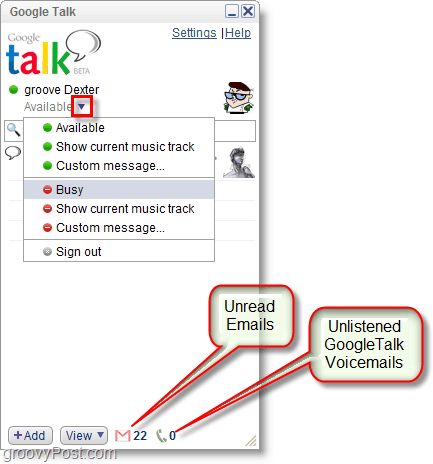
Google Talk lager et systemstatusfelt som du kan aktivere hvis du ikke vil, men det er praktisk hvis du vil la bare la programmet gå i bakgrunnen, men likevel raskt kunne sjekke Gmail.
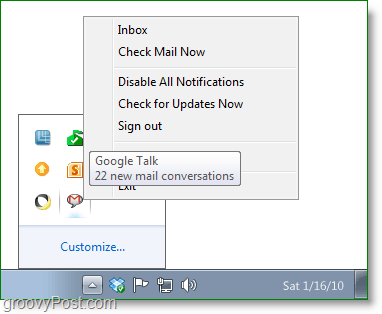
Som dekker Google Talk, ha en god tid på å chatte det opp!










Legg igjen en kommentar